A Microsoft faz o que pode para garantir que o Windows 10 funciona da forma mais segura possível. No entanto, os perigos estão sempre presentes em todo o lado. O curioso é que o sistema operativo da Microsoft tem algumas funções escondidas que podem garantir um nível muito elevado de proteção. No entanto, nem sempre estão ativadas. Esta que vou explicar pode ser um verdadeiro salva vidas, sobretudo se formos parar a algum site suspeito que tenta roubar os nossos dados. Vamos então explicar-lhe como ativar o Microsoft Defender Application Guard no Windows 10.
Como ativar o Microsoft Defender Application Guard
A função do Windows 10 que protege a nossa rede e os nossos dados de sites perigosos e até apps que possam tentar correr no browser chama-se Microsoft Defender Application Guard. É realmente importante. No entanto vem desativada por defeito. Assim é necessário ativarmos.
Como é que funciona o Microsoft Defender Application Guard?
O Microsoft Defender Application Guard cria uma espécie de memória isolada para correr o browser. Ora se alguma coisa atacar, quer seja o Chrome, o Edge ou outro então a ameaça não vai conseguir sair desse espaço. Ou dito de outra forma não vai conseguir estragar nada no nosso computador. Para além dos browsers este sistema também funciona com algumas aplicações como o Word e o Excel.
Ativar este sistema para que ninguém roube os seus dados no Windows 10
Para ativar este sistema rapidamente comece por escrever ativar ou desativar e vai aparecer a opção que mostro abaixo. Depois é só darmos um clique em Abrir.
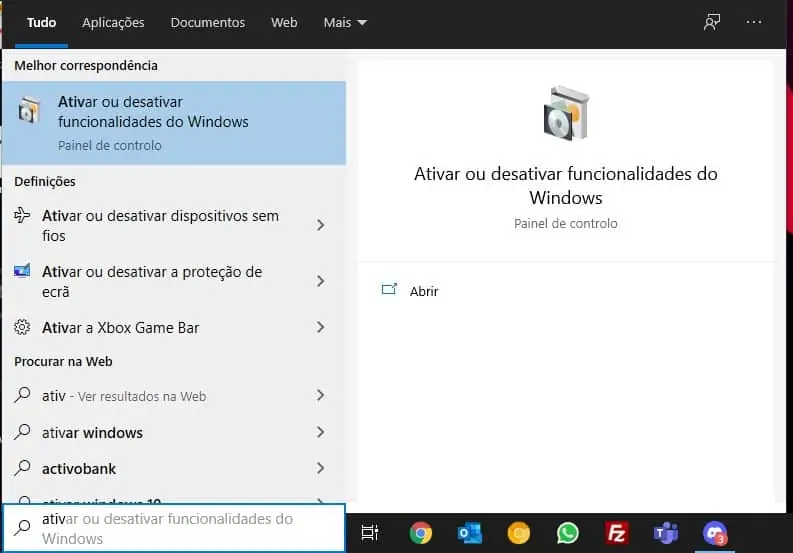
Agora na nova janela procure por Microsoft Defender Application Guard. Quando encontrar coloque um visto e já está.

No entanto pode acontecer-lhe como na imagem acima. Ou seja a opção surge como sendo impossível de ativar. Nessa altura o Windows revela que a questão está relacionada com o firmware.
Pois bem, para isto funcionar é necessário que a virtualização esteja ativada na BIOS e normalmente não está. Escusado será dizer que isto varia de Bios para Bios e pode aparecer com nomes diferentes.
No caso da minha estava escondida na secção M.I.T e depois dentro de Advanced Frequency Settings. O nome varia se tiver um processador AMD ou Intel. No entanto se não encontrarem podem usar os comentários para me dizer o modelo da board que eu explico como fazerem.
Com a função ativada na BIOS já é possível ativarmos o Microsoft Defender Application Guard.
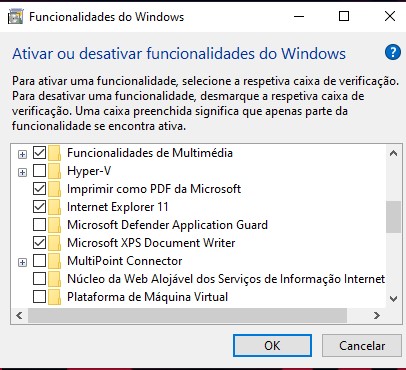
Verificarmos as definições
Agora que está ativada é altura de verificarmos as definições. Na pesquisa junto ao menu Iniciar escreva segurança do Windows. Depois clique em Abrir.

Agora do lado esquerdo escolha Controlo de Aplicações e Browsers.

Do lado direito temos a opção navegação isolada. Aí carregue em Instalar o Microsoft Defender Application Guard caso não surge a opção de alterar as definições. A seguir à instalação tem de reiniciar o computador. Se entretanto lhe apareceu logo Alterar Definições do Application Guard clique aí.
Agora podemos definir com muita precisão diversas opções que vão garantir ainda mais a nossa segurança. Deste modo pode ficar muito mais seguro a navegar na Internet.

Entretanto não se esqueça que se necessitar de ajuda para ativar a virtualização na Bios basta indicar-me o modelo da motherboard na secção de comentários.
Receba as notícias Leak no seu e-mail. Carregue aqui para se registar. É grátis!


